Johdanto
Kohdatessaan kannettavan tietokoneen näyttöongelman, jossa puolet näytöstä muuttuu valkoiseksi, voi olla sekä turhauttavaa että huolestuttavaa. Riippumatta siitä, oletko kesken kriittisten tehtävien tai rentoutumassa, tällainen häiriö voi häiritä tuottavuuttasi ja aiheuttaa ahdistusta. Ongelman ymmärtäminen on välttämätöntä nopean ratkaisun saavuttamiseksi. Tämä opas on suunniteltu auttamaan sinua tunnistamaan ja ratkaisemaan kannettavan tietokoneen näyttöongelmia, keskittyen erityisesti tilanteisiin, joissa puolet näytöstä näyttää valkoiselta. Tarkastelemme mahdollisia syitä, diagnosointivaiheita ja tarjoamme käytännöllisiä ratkaisuja sekä ohjelmisto- että laitteistotasolla. Lisäksi kosketamme indikaattoreita, jotka vaativat ammattilaisen apua, ja tarjoamme ennaltaehkäiseviä vinkkejä vastaavien ongelmien estämiseksi tulevaisuudessa. Syvenny tähän kattavaan, helppolukuiseen oppaaseen ymmärtääksesi kannettavien näyttöjen monimutkaisuutta.

Mikä aiheuttaa ’puolet näytöstä valkoinen’ -ongelman?
Kun puolet kannettavan tietokoneen näytöstä muuttuu valkoiseksi, useat tekijät voivat olla syynä. Yleinen syyllinen on grafiikkaohjain, joka käsittelee kuvan renderöintiä näytölläsi. Vanhentuneet, vioittuneet tai yhteensopimattomat ohjaimet voivat johtaa näyttöhäiriöihin, kuten puoliksi valkoiseen näyttöön.
Laitteistoon liittyvät ongelmat aiheuttavat myös merkittäviä huolia. Ongelmallinen näyttökaapeli tai -liitäntä voi keskeyttää signaalin emolevystä näyttöön, mikä aiheuttaa valkoisen puolen näyttöön. Näytön vauriot, joko iskusta tai vähitellen kulumisesta, saattavat myös aiheuttaa tämän ongelman.
Ohjelmistoihin liittyvät ristiriidat voivat ilmetä uudelleen asennettujen sovellusten tai päivitysten seurauksena, jotka eivät yhteensovi hyvin käyttöjärjestelmäsi kanssa, mikä johtaa näyttövirheisiin. Lopuksi, muokatut näyttöasetukset tai virheelliset kokoonpanot voivat aiheuttaa keskeneräisen näyttöulostulon. Näiden mahdollisten syiden ymmärtäminen on ratkaisevan tärkeää, jotta näytön täydellinen toiminnallisuus palautuu.
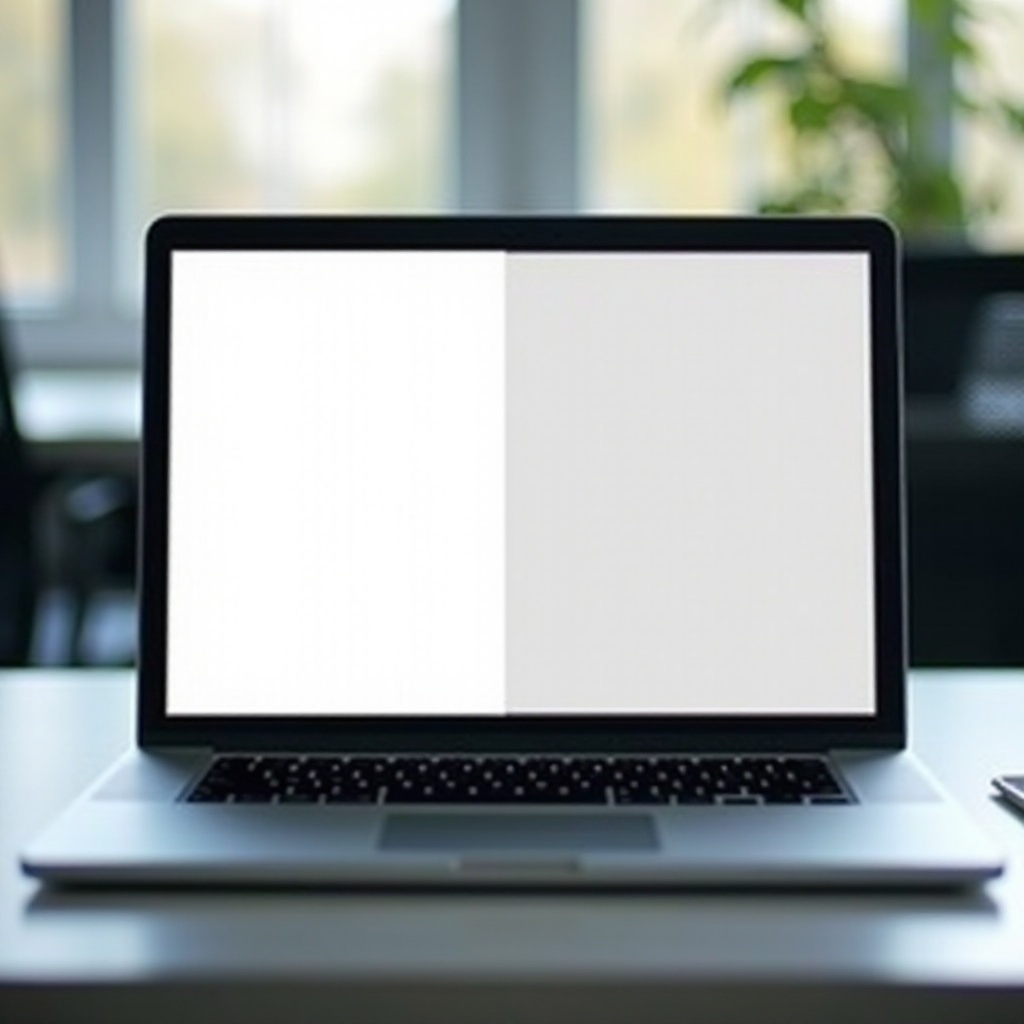
Ongelman diagnosointi
Ennen kuin ryhdyt korjauksiin, on tärkeää diagnosoida, johtuuko ongelmasi laitteistosta vai ohjelmistosta. Syyn oikein tunnistaminen auttaa sinua kohdentamaan ponnistelusi tehokkaasti ja välttämään lisäongelmia.
Laitteisto vai ohjelmisto?
Yksi tapa erottaa laitteisto- ja ohjelmisto-ongelmat on yhdistää kannettava tietokone ulkoiseen näyttöön:
-
Ulkoisen näytön testi: Yhdistä kannettava tietokone ulkoiseen monitoriin. Jos näyttö on selkeä, ongelma johtuu todennäköisesti kannettavan tietokoneen ohjelmistosta. Jos ongelma jatkuu, se on todennäköisesti laitteistoon liittyvä.
-
Vikasietotila Käynnistys: Käynnistä kannettava tietokone vikasietotilassa, joka ajaa minimaalisen määrän ohjaimia. Jos näyttö palautuu normaaliksi, ohjelmistokonfliktit tai päivitykset ovat todennäköisesti syyllisiä.
Tunnistamalla perimmäinen syy, olet paremmassa asemassa valitsemaan sopivat ratkaisut.
Ohjelmistoratkaisut ’puoliksi valkoinen näyttö’ -ongelmaan
Määritettyäsi, että ohjelmisto-ongelma on todennäköisin syy, tutustu seuraaviin ratkaisuihin ongelman ratkaisemiseksi.
Grafiikkaohjainten päivittäminen
Vanhentuneet tai vioittuneet grafiikkaohjaimet voivat vaikuttaa negatiivisesti näytön suorituskykyyn. Tässä on ohjeet niiden päivittämiseen:
-
Avaa Laitehallinta: Napsauta hiiren kakkospainikkeella Käynnistä-painiketta, valitse ’Laitehallinta’.
-
Etsi Näyttösovittimet: Laajenna ’Näyttösovittimet’-osio, napsauta hiiren kakkospainikkeella grafiikkaohjaintasi ja valitse ’Päivitä ohjain’.
-
Etsi Päivityksiä: Valitse ’Etsi päivitettävää ohjainohjelmistoa automaattisesti’ ja anna kannettavan löytä ja asentaa päivitykset.
-
Käynnistä uudelleen: Käynnistä kannettava tietokone uudelleen muuttaaksesi muutokset voimaan.
Ohjelmistoristiriitojen ratkaiseminen
Jos ohjainten päivittäminen ei ratkaise ongelmaa, harkitse mahdollisia ohjelmistoristiriitoja:
-
Tarkista Viimeaikaiset Muutokset: Tarkista vastikään asennetut sovellukset tai päivitykset. Poista ne tilapäisesti nähdäksesi, aiheuttavatko ne ongelman.
-
Järjestelmän Palauttaminen: Käytä järjestelmän palauttamista palauttaaksesi kannettavan tietokoneen aiempaan tilaan ennen ongelmaa. Tämä voidaan tehdä ’Ohjauspaneeli’ > ’Palautus’ > ’Avaa järjestelmän palautus’.
Nämä ratkaisut pyrkivät korjaamaan ongelman ilman laitteistojen muokkausta.
Laitteistoratkaisut ja tarkistukset
Jos ohjelmistoratkaisut eivät ratkaise ongelmaa, harkitse laitteistokomponenttien tarkastamista.
Fyysisten liitäntöjen tarkastaminen
Aloita tarkastamalla kannettavan tietokoneen fyysiset liitännät:
-
Sammuta ja Irrota Virtajohto: Sammuta kannettava tietokone ja irrota kaikki virtalähteet.
-
Poista Ulkoiset Laitteet: Irrota kaikki oheislaitteet ja liitä ne takaisin yksitellen tarkistaaksesi liitäntäongelmat.
-
Sisäinen Tarkastus: Avaa kannettava tietokone varovaisesti tarkistaaksesi sisäiset liitännät, kuten näyttökaapelit. Varmista, että ne ovat turvallisesti kiinnitettyjä ja ilman näkyviä vaurioita.
Näyttökomponenttien ymmärtäminen
Tietyissä tapauksissa vaurioituneet tai toimintahäiriöiset näyttökomponentit voivat olla perimmäinen syy:
-
Näytön paneeli: Tarkista näyttö fyysisten vaurioiden, kuten halkeamien, varalta. Vaihto voi olla tarpeen merkittävissä vaurioissa.
-
Logiikkakortti: Toimintahäiriöiset komponentit logiikkakortilla voivat vaatia ammattilaisen korjausta.
-
Taustavalon ongelmat: Epäonnistuvat taustavalot saattavat vaatia osien vaihtoa tai piirikorjauksia teknikon toimesta.
Näiden laitteistokysymysten käsittely saattaa edellyttää ammattilaisen väliintuloa, erityisesti monimutkaisissa korjauksissa.

Milloin hakea ammattilaisen apua
Jos yrityksesi ratkaista näyttöongelma epäonnistuvat tai et ole mukavuusalueellasi laitteiston käsittelyssä, harkitse ammattilaisen avun hakemista. Pysyvät laitteisto-ongelmat tai näkyvät vauriot tarvitsevat todennäköisesti asiantuntijan huomiota. Koulutetut teknikot voivat tarkasti diagnosoida ja korjata ongelmat, vaihtaa vialliset komponentit ja palauttaa kannettavan tietokoneesi toiminnallisuuden. Ammattipalvelujen valitseminen takaa kestävät ratkaisut ja estää lisävahingot.
Ennaltaehkäisevät toimenpiteet tuleville näyttöongelmille
Ennaltaehkäisy on halvempaa ja vähemmän stressaavaa kuin korjaukset. Tässä ovat askeleet minimoimaan tulevia näyttöongelmia:
-
Säännölliset Päivitykset: Pidä käyttöjärjestelmäsi ja grafiikkaohjaimet ajan tasalla estääksesi yhteensopivuusongelmat ja näyttöhäiriöt.
-
Käsittele Varovasti: Vältä raskaita esineitä kannettavallasi ja suojaa se iskuilta tai putoamisilta.
-
Säännöllinen Puhdistus: Pidä näyttösi ja näppäimistösi puhtaana estääksesi pölyn kertymisen, joka voi häiritä suorituskykyä.
Noudattamalla näitä ennaltaehkäiseviä toimenpiteitä, voit ylläpitää kannettavasi toiminnallisuutta ja pidentää sen käyttöikää.
Yhteenveto
Kannettavan tietokoneen näytön ’puolet näytöstä valkoinen’ ongelman ratkaiseminen edellyttää yhdistelmää teknistä tietämystä ja käytännön vianmääritystä. Tunnistamalla ongelman perimmäinen syy—olipa se ohjelmisto tai laitteisto—ja ryhtymällä nopeasti toimenpiteisiin, voit jatkaa kannettavan tietokoneen käyttöä ilman häiriöitä. Joihinkin ongelmiin löytyy ratkaisu yksinkertaisilla päivityksillä tai asetusten muutoksilla, mutta pysyvämmät ongelmat saattavat vaatia ammattilaisen huomion. Ennaltaehkäisevien strategioiden toteuttaminen parantaa näytön luotettavuutta ja optimoi laitettasi. Mahdollisissa tulevissa näyttöhaasteissa pidä tämä opas käsillä.
Usein kysyttyjä kysymyksiä
Mitä minun pitää tehdä, jos kannettavan tietokoneeni näyttöongelma jatkuu vianmäärityksen jälkeen?
Jos ongelma jatkuu, on suositeltavaa hakea apua sertifioidulta teknikoilta, sillä se voi viitata monimutkaiseen laitteisto-ongelmaan, joka vaatii asiantuntijaratkaisua.
Voiko tehdasasetusten palautus ratkaista näyttöongelman?
Tehdasasetusten palautus saattaa korjata ohjelmisto-ongelmat, jos korruptoituneet asetukset ovat ongelman lähde; se ei kuitenkaan ratkaise laitteisto-ongelmia.
Onko kannettavan tietokoneen näytön korjaaminen tai vaihtaminen kannattavaa?
Jos näyttö on vaurioitunut ja korjauskustannukset ovat korkeat, harkitse kannettavan tietokoneesi ikää ja kuntoa. Joissakin tapauksissa uuden laitteen hankkiminen voi olla kustannustehokkaampaa.
